Autor:
Bobbie Johnson
Data Creației:
9 Aprilie 2021
Data Actualizării:
1 Iulie 2024
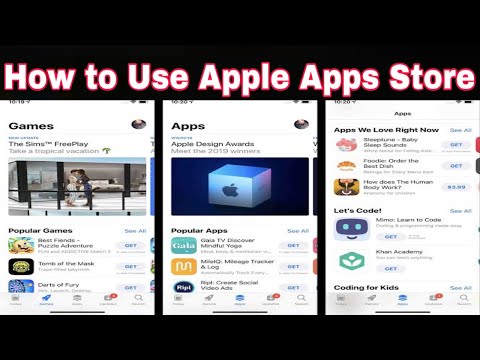
Conţinut
- Pași
- Partea 1 din 4: Cum se utilizează filele App Store
- Partea 2 din 4: Cum se instalează aplicația
- Partea 3 din 4: Cum se actualizează aplicațiile
- Partea 4 din 4: Cum să vizualizați o listă a tuturor aplicațiilor descărcate
- sfaturi
Acest articol vă va arăta cum să utilizați aplicația App Store pe iPhone, care vă permite să instalați aplicații noi, să actualizați aplicațiile curente și să vizualizați o listă cu toate aplicațiile pe care le-ați achiziționat și descărcat.
Pași
Partea 1 din 4: Cum se utilizează filele App Store
 1 Lansați aplicația App Store. Faceți clic pe pictograma albastră cu o literă albă "A" formată din ustensile de scris. În mod implicit, această pictogramă este pe ecranul de pornire.
1 Lansați aplicația App Store. Faceți clic pe pictograma albastră cu o literă albă "A" formată din ustensile de scris. În mod implicit, această pictogramă este pe ecranul de pornire.  2 Faceți clic pe Recomandat. Această filă se află în colțul din stânga jos al ecranului. Aici veți găsi cele mai populare aplicații.
2 Faceți clic pe Recomandat. Această filă se află în colțul din stânga jos al ecranului. Aici veți găsi cele mai populare aplicații.  3 Atingeți Categorii. Această filă se află în dreapta filei Colecție din partea de jos a ecranului. Vor fi afișate categorii de aplicații precum Fotografii și videoclipuri sau Divertisment.
3 Atingeți Categorii. Această filă se află în dreapta filei Colecție din partea de jos a ecranului. Vor fi afișate categorii de aplicații precum Fotografii și videoclipuri sau Divertisment. - Faceți clic pe o categorie pentru a vizualiza subcategoriile populare și aplicațiile recomandate de utilizator.
- Faceți clic pe Înapoi în colțul din stânga sus al ecranului pentru a reveni la pagina Categorii.
 4 Faceți clic pe Topuri. Această filă se află în partea de jos a ecranului. Aici veți găsi cele mai descărcate aplicații, dar acestea pot fi sortate folosind filele din partea de sus a ecranului:
4 Faceți clic pe Topuri. Această filă se află în partea de jos a ecranului. Aici veți găsi cele mai descărcate aplicații, dar acestea pot fi sortate folosind filele din partea de sus a ecranului: - Plătit: aplicații pentru care trebuie să plătiți (de la 60 de ruble și mai mult);
- Gratuit: aplicații gratuite;
- Popular: cele mai populare aplicații.
 5 Faceți clic pe Căutare. Este o pictogramă de lupă din partea dreaptă jos a ecranului. Acum, că știi cum să găsești aplicația, descarcă-o.
5 Faceți clic pe Căutare. Este o pictogramă de lupă din partea dreaptă jos a ecranului. Acum, că știi cum să găsești aplicația, descarcă-o.
Partea 2 din 4: Cum se instalează aplicația
 1 Atingeți bara de căutare. Este în partea de sus a ecranului.
1 Atingeți bara de căutare. Este în partea de sus a ecranului.  2 Introduceți un nume pentru aplicație. Dacă nu știți numele aplicației dorite, introduceți un cuvânt cheie, cum ar fi videoclip sau desen.
2 Introduceți un nume pentru aplicație. Dacă nu știți numele aplicației dorite, introduceți un cuvânt cheie, cum ar fi videoclip sau desen. - Pe măsură ce introduceți un cuvânt cheie, aplicațiile de potrivire vor apărea sub bara de căutare - atingeți una pentru a găsi.
 3 Faceți clic pe Găsiți. Este un buton albastru în colțul din dreapta jos al tastaturii iPhone-ului.
3 Faceți clic pe Găsiți. Este un buton albastru în colțul din dreapta jos al tastaturii iPhone-ului.  4 Alegeți aplicația potrivită. Pentru aceasta, parcurgeți lista aplicațiilor găsite sau introduceți un nou termen de căutare.
4 Alegeți aplicația potrivită. Pentru aceasta, parcurgeți lista aplicațiilor găsite sau introduceți un nou termen de căutare. - De asemenea, puteți reveni la fila pe care ați deschis-o mai devreme și puteți face clic pe aplicația dorită.
 5 Atingeți Descărcați. Este în dreapta aplicației. Dacă ați selectat o aplicație plătită, prețul va fi afișat în locul acestei opțiuni.
5 Atingeți Descărcați. Este în dreapta aplicației. Dacă ați selectat o aplicație plătită, prețul va fi afișat în locul acestei opțiuni. - Dacă ați descărcat această aplicație înainte, în locul opțiunii specificate va apărea o pictogramă cloud cu o săgeată.
 6 Faceți clic pe Instalare. Acest buton va apărea în locul butonului Descărcare sau a prețurilor. Acum trebuie să introduceți parola ID-ului Apple.
6 Faceți clic pe Instalare. Acest buton va apărea în locul butonului Descărcare sau a prețurilor. Acum trebuie să introduceți parola ID-ului Apple. - Dacă nu sunteți conectat la iPhone-ul dvs., vă rugăm să introduceți și adresa de e-mail Apple ID.
 7 Introduceți parola Apple ID. Sau așezați degetul pe senzorul Touch ID.
7 Introduceți parola Apple ID. Sau așezați degetul pe senzorul Touch ID.  8 Așteptați ca aplicația să termine descărcarea. O pictogramă de cerc cu un pătrat va apărea în dreapta aplicației - aplicația va fi descărcată pe dispozitiv imediat ce întregul cerc este pictat. Aceasta va dura de la câteva secunde la câteva minute, în funcție de dimensiunea aplicației și de viteza conexiunii la internet.
8 Așteptați ca aplicația să termine descărcarea. O pictogramă de cerc cu un pătrat va apărea în dreapta aplicației - aplicația va fi descărcată pe dispozitiv imediat ce întregul cerc este pictat. Aceasta va dura de la câteva secunde la câteva minute, în funcție de dimensiunea aplicației și de viteza conexiunii la internet. - Faceți clic pe pătratul din centrul cercului pentru a opri încărcarea.
- Vă recomandăm să nu descărcați aplicații dacă dispozitivul este conectat la internetul mobil, deoarece acest lucru poate duce la cheltuieli inutile.
- Când aplicația este descărcată, faceți clic pe Deschidere (acest buton va apărea în locul butonului Instalare) pentru a lansa aplicația.
Partea 3 din 4: Cum se actualizează aplicațiile
 1 Faceți clic pe Actualizări. Această filă se află în colțul din dreapta jos al ecranului.
1 Faceți clic pe Actualizări. Această filă se află în colțul din dreapta jos al ecranului.  2 Examinați aplicațiile care trebuie actualizate. În mod implicit, aplicațiile sunt actualizate automat; pentru a actualiza manual aplicațiile, accesați fila Actualizări.
2 Examinați aplicațiile care trebuie actualizate. În mod implicit, aplicațiile sunt actualizate automat; pentru a actualiza manual aplicațiile, accesați fila Actualizări. - Dacă există un buton Deschidere în dreapta aplicației, aplicația nu trebuie actualizată.
- Dacă există un buton Actualizare în dreapta unei aplicații, acea aplicație trebuie actualizată. Faceți clic pe Noutăți sub pictograma aplicației pentru a vizualiza detaliile actualizării.
 3 Faceți clic pe Actualizați toate. Acest buton se află în colțul din dreapta sus al ecranului. Toate aplicațiile vor fi actualizate.
3 Faceți clic pe Actualizați toate. Acest buton se află în colțul din dreapta sus al ecranului. Toate aplicațiile vor fi actualizate. - Dacă acest buton nu este prezent, aplicațiile au fost deja actualizate.
- De asemenea, puteți face clic pe Actualizare în partea dreaptă a aplicațiilor pe care doriți să le actualizați individual.
 4 Așteptați actualizarea aplicației. Aplicația nu poate fi lansată în timp ce este în curs de actualizare.
4 Așteptați actualizarea aplicației. Aplicația nu poate fi lansată în timp ce este în curs de actualizare.
Partea 4 din 4: Cum să vizualizați o listă a tuturor aplicațiilor descărcate
 1 Faceți clic pe Cumpărături. Este aproape de partea de sus a paginii Actualizări.
1 Faceți clic pe Cumpărături. Este aproape de partea de sus a paginii Actualizări.  2 Atingeți Toate. Este aproape de partea de sus a paginii. Va fi afișată o listă cu toate aplicațiile pe care le-ați descărcat vreodată (indiferent dacă sunt sau nu pe iPhone).
2 Atingeți Toate. Este aproape de partea de sus a paginii. Va fi afișată o listă cu toate aplicațiile pe care le-ați descărcat vreodată (indiferent dacă sunt sau nu pe iPhone). - Faceți clic pe „Nu pe acest iPhone” pentru a vizualiza aplicațiile care nu sunt pe smartphone-ul dvs.
 3 Faceți clic pe pictograma cloud pentru a descărca din nou aplicația. Este în dreapta numelui aplicației.
3 Faceți clic pe pictograma cloud pentru a descărca din nou aplicația. Este în dreapta numelui aplicației. - Dacă ați cumpărat o aplicație și apoi ați dezinstalat-o, re-descărcarea va fi gratuită.
sfaturi
- App Store funcționează la fel pe iPhone, iPad și iPod touch.



